Как транслировать с телефона на телевизор через Wi-Fi: подключение устройств
Содержание:
- Зачем нужно подключение
- Варианты подключения телефона к ТВ по Wi-Fi
- Используя технологию Wi-Fi Direct
- Передача изображения через Miracast
- Использование телефона в качестве медиасервера
- Технология Air-Play
- Приложения на телефон для подключения к телевизору по Wi-Fi
- Через USB-кабель
- Через кабель HDMI
Производителями новых телевизоров и мобильных устройств было разработано несколько способов их сопряжения с целью расширения их функциональных возможностей и удобства в эксплуатации. Для выбора предпочтительного варианта необходимо ознакомиться с особенностями реализации каждого по отдельности.
Зачем нужно подключение
Прежде чем выяснить, как подключить телефон к телевизору через Wi-Fi Samsung или любой другой марки, нужно выяснить, для чего их вообще нужно синхронизировать, что это дает. Сопряжение смартфонов, планшетов и компьютеров с современными телевизорами позволяет расширить функциональные возможности электронных девайсов. В конкретном случае мобильное устройство используется в качестве источника сигнала, который подает на экран ТВ изображение.
Сопряжение смартфонов, планшетов и компьютеров с современными телевизорами позволяет расширить функциональные возможности электронных девайсов. В конкретном случае мобильное устройство используется в качестве источника сигнала, который подает на экран ТВ изображение.
Трансляция изображения с телефона на телевизор по беспроводной сети
Что еще дает беспроводная синхронизация Smart TV и мобильников:
- возможность запускать на телевизоре игры и различные приложения, установленные на смартфоны с операционной системой Android и iOS;
- возможность читать книги в электронном варианте на большом экране, также можно проводить различные презентации и демонстрации;
- искать полезную информацию или просто коротать свободное время в Интернете, читать различные статьи, смотреть видеоролики;
- возможность просматривать фильмы и видео на большом экране, также фото.
Обратите внимание! Если пользователь предпочитает таким образом играть в различные приложения, то рекомендуется все-таки приобрести джойстик, это будет намного удобнее.
Отображение рабочего стола телефона на телевизоре LG
Существует несколько способов дублирования изображения на дисплей Смарт ТВ, некоторые из них осуществляются по воздуху, другие же требуют дополнительного использования шнуров и адаптеров.
Варианты подключения телефона к ТВ по Wi-Fi
Как подключить телефон к телевизору LG через Wi-Fi
У каждого пользователя есть возможность воспользоваться одним из нескольких беспроводных способов подсоединить смартфон к телевизору. Предварительно рекомендуется ознакомиться с особенностями реализации и лишь после выбирать предпочтительный вариант в конкретном случае.
Используя технологию Wi-Fi Direct
Данной технологией оснащены практически все современные телевизоры. Для транслирования изображения с телефона не требуется предварительно подключать устройства к одному роутеру. Инструкция по использованию имеет следующий вид:
- Активировать на своем смартфоне режим Wi-Fi Direct, найти его можно в настройках девайса в разделе «Беспроводные подключения».

- Далее в настройках непосредственно самого телевизора в разделе «Сеть» также активируется опция Wi-Fi директ. Телевизор начнет искать устройства, расположенные в поле видимости. На экране должно отобразиться название мобильного устройства, как правило, это марка и модель.
- Выбрать телефон и подключиться к нему, подтвердив свои намерения нажатием на определенные кнопки.
Теперь с телефона на дисплей телевизора будет транслироваться изображение, пусть и с небольшим опозданием.
Подключение смартфона к Смарт телевизору через Wi-Fi Direct
Данная технология очень востребована, поскольку имеет немало преимуществ:
- нет нужды дополнительно приобретать и использовать адаптеры, шнуры и т. д.;
- возможность воспроизводить медиафайлы любых размеров и формата;
- эта опция позволяет проводить время и в Интернете, читая различные статьи и просматривая ролики, например, в YouTube;
- мобильное устройство можно в любое время поставить на зарядку, поскольку ни один из разъемов не используется для трансляции сигнала;
- нет необходимости использовать сетевое оборудование для подключения.

Обратите внимание! Несмотря на большое количество достоинств, технология имеет и недостатки в виде быстрого разряда аккумуляторной батареи.
Передача изображения через Miracast
Соединение устройств через Miracast подразумевает использование инновационных стандартов передачи данных по беспроводным каналам. Важные условия использования функции — телевизор должен поддерживать данную технологию, и оба устройства должны быть подключены к одной удаленной точке доступа.
Пошаговый алгоритм действий имеет следующий вид:
- Включить телевизор и зайти в его настройки, перейти во вкладку «Network».
- Среди доступных опций нужно найти «Miracast» и активировать ее.
- Взять смартфон, опустить шторку и через доступные беспроводные сети подключиться к ТВ.
Подключение телефона к ТВ с помощью программы Miracast
Также стоит учесть, что не все мобильные устройства поддерживают данную технологию передачи данных.
Важно! В зависимости от марки и модели телефона, версии ОС названия разделов меню могут отличаться, но интуитивно понять, о чем речь, можно.
Использование телефона в качестве медиасервера
Для трансляции сигнала предварительно необходимо сгенерировать на смартфоне медиасервер. Пользователю потребуется подключить телевизор и мобильник к одной беспроводной сети. Также ТВ должно поддерживать технологию Miracast или DLNA.
Инструкция имеет следующий вид:
- С мобильного устройства зайти в Play Market и через строку поиска найти приложение DLNA Server, загрузить его.
- Запустить приложение и нажать на кнопку «Новый сервер», в соответствующей строке необходимо присвоить ему название.
- Перейти в раздел «Root» и отметить папки, к которым будет доступ у телевизора после сопряжения. Внесенные изменения обязательно нужно сохранить.
- Вернуться в главное меню программы. Теперь на главной странице отображается сгенерированный Media-сервер.
- Для его запуска достаточно тапнуть на кнопку «Старт».
- Включить телевизор, войти в его настройки и перейти в раздел «Видео».
- На экране телевизора начнут отображаться файлы, которые можно просматривать.
 В завершении остается запустить необходимый файл.
В завершении остается запустить необходимый файл.
Интерфейс приложения DLNA Server для андроид
Обратите внимание! Использовать этот метод сопряжения можно лишь в том случае, если телевизор оснащен поддержкой платформы Smart.
Технология Air-Play
Технология Air-Play может применяться только для телефонов iPhone. Для использования технологии пользователю дополнительно потребуется приобрести Apple TV, подключаться можно к телевизору любой марки и модели.
Что необходимо сделать, чтобы подсоединить друг к другу устройства:
- Убедиться, что мобильное устройство и приставка Apple TV подключены к одной удаленной точке доступа.
- На своем смартфоне в настройках открыть «Пункт управления» и тапнуть на кнопку «Повтор экрана».
- Из списка доступных устройств нужно выбрать Apple TV.
Внешний вид приставки АirPlay для iPhone
По истечении небольшого промежутка времени изображение с телефона начнет транслироваться на экране телевизора.
Приложения на телефон для подключения к телевизору по Wi-Fi
Как подключить ноутбук к телевизору через Wi-Fi
Существует много сторонних приложений для сопряжения телефона к телевизору. Есть программы платные и бесплатные, русифицированные и на английском языке. Интерфейс их в большинстве случаев простой и понятный. Наибольшей популярностью пользуются приложения Cast to TV и Cast Web Browser.
- Cast to TV — это бесплатное приложение с простым и понятным интерфейсом, основной целью которого является трансляция потоковой информации посредством протокола Wi-Fi Direct. Программа пользуется спросом благодаря простому интерфейсу. Функциональные возможности Cast to TV: возможность перематывать видео с телефона, регулировать уровень громкости, автоматический поиск доступных девайсов, встроенная идентификация файлов.
- Приложение Cast Web Browser предназначено для транслирования музыки, фильмов и фотографий на телевизор. Также у пользователей есть возможность передавать локальные файлы, которые сохранены во внутренней памяти мобильного устройства.
 Неоспоримое преимущество приложения — возможность отключить экран телефона во время трансляции с целью экономии заряда батареи.
Неоспоримое преимущество приложения — возможность отключить экран телефона во время трансляции с целью экономии заряда батареи.
Приложение Cast to TV
Через USB-кабель
Как подключить компьютер к телевизору через Wi-Fi
Транслировать сигнал с телефона на телевизор также можно с помощью USB-кабеля. Пошаговый алгоритм действий:
- С помощью USB-кабеля смартфон подключают к телевизору.
- По истечении нескольких секунд на экране телефона отобразится уведомление о подключении. Пользователь из доступных режимов должен выбрать «Подключить как USB-накопитель».
- В настройках телевизора пользователю остается выбрать пункт «USB-устройство», после чего на экране отобразится выпадающий список. В нем необходимо отыскать считываемую модель телефона.
Важно! Этот способ может применяться для всех моделей телевизоров, корпус которых оснащен USB-выходом.
Через кабель HDMI
Связать устройства с помощью HDMI-кабеля проще простого. Для реализации данного способа необходимо, чтобы смартфон был оснащен разъемом miniHDMI.
Для реализации данного способа необходимо, чтобы смартфон был оснащен разъемом miniHDMI.
Инструкция по настройке:
- Один конец шнура подключается к мобильному устройству, а второй вставляется в разъем телевизора, расположенный с обратной стороны корпуса или на боковой грани. Также пользователю настоятельно рекомендуется запомнить номер используемого для спряжения разъема.
- Включить телевизор и зайти в его настройки. Пользователя должен интересовать раздел выбора источника сигнала. Необходимо отыскать с тем номеров, которому был подсоединен HDMI-кабель. В подавляющем большинстве случаев только он и активен, поэтому сложностей в поисках возникнуть не должно.
Обратите внимание!
В конце автоматически на экране отобразится изображение, адаптируемое под разрешение экрана. Когда процесс подсоединения будет завершен, на экране телевизора отобразится рабочий стол телефона.Сопряжение телефона и ТВ от LG через HDMI
Стоит более детально ознакомиться с достоинствами и недостатками этого способа подключения телефона к телевизору.
| Достоинства | Недостатки |
|
|
Не имеет значения, телефон какой марки у пользователя — Honor, Xiaomi Redmi, LG, Самсунг, филипс или айфон, все они могут одним из перечисленных способов передавать сигнал на телевизор. Сложностей в реализации возникнуть не должно, если строго придерживаться описанных инструкций.
Автор:
Влaдимиp Гpoмaкoв7 быстрых способов передать изображение с телефона на ТВ
Современные производители серьезно нацелены на объединение разных устройств умного дома и не только в единую сеть, в которой все они будут с легкостью взаимодействовать между собой. По-прежнему одним из самых востребованных устройств в большинстве помещений остается телевизор. Даже ТВ со Smart не очень-то и умные, те же смартфоны предлагают в разы более гибкие возможности. Если не удается найти желанный контент на телевизоре или стоит цель просмотреть личные видео с мобильного гаджета, их нужно как-то подключить между собой. Мы покажем, как передать изображение с телефона на телевизор самыми различными способами: проводными и беспроводными.
По-прежнему одним из самых востребованных устройств в большинстве помещений остается телевизор. Даже ТВ со Smart не очень-то и умные, те же смартфоны предлагают в разы более гибкие возможности. Если не удается найти желанный контент на телевизоре или стоит цель просмотреть личные видео с мобильного гаджета, их нужно как-то подключить между собой. Мы покажем, как передать изображение с телефона на телевизор самыми различными способами: проводными и беспроводными.
Можно ли передать изображение с телефона на телевизор?
В целом задача выглядит абсолютно выполнимой. Существует немало способов поделиться изображением или файлами с телевизором, но многое зависит от конкретного случая. К примеру, задача усложнится если смартфон работает на базе iOS (iPhone) или телевизор не обладает модулем Wi-Fi. Обычно приходится подбирать оптимальный метод, исходя из характеристик, расположения, возможностей и других свойств обоих устройств.
В целом можем выделить 2 группы подключений:
- Проводные.
 Как следует из названия, для подключения девайсов и передачи между ними контента потребуется кабель. Это может быть классический USB-С, HDMI или менее популярные и специфические MHL, SlimPort. Однако, в конкретном случае может потребоваться и дополнительный переходник с HDMI на VGA или другой.
Как следует из названия, для подключения девайсов и передачи между ними контента потребуется кабель. Это может быть классический USB-С, HDMI или менее популярные и специфические MHL, SlimPort. Однако, в конкретном случае может потребоваться и дополнительный переходник с HDMI на VGA или другой. - Беспроводные. Нам потребуется один из беспроводных стандартов (Bluetooth или Wi-Fi) и программа для просмотра фильмов с телефона на телевизоре. Преимущества метода: отсутствие жесткой привязки проводами обоих аппаратов и исчезновение потребности в приобретении дополнительных устройств (в большинстве случаев).
Как передать картинку со смартфона на ТВ: проводные методы
Обычное подключение папа-мама в случае с мобильным телефоном часто не работает из-за особенностей доступных портов на мобильном устройстве. Нередко приходится пользоваться специальными переходниками. Все основные методы связи смартфона с ТВ рассмотрены ниже.
Способ 1: через USB Type-C
Большинство современных смартфонов среднего класса и выше оснащаются разъемом USB-C. К этому популярном порту реально найти практически любой переходник.
К этому популярном порту реально найти практически любой переходник.
Как подключить телефон к телевизору через USB:
- USB-C на HDMI;
- USB-C и VGA;
- с USB-C на DVI;
- USB-C на Display Port или мини DP.
Совет! Существуют универсальные переходники с 2-3 и большим набором доступных портов. Они позволят соединить телефон с большинством телевизоров разных производителей и годов выпуска, а также мониторов и других устройств.
Способ 2: при помощи HDMI-стандарта и MHL-адаптера
HDMI – самый современный, распространенный и удобный стандарт подключения, но он используется только на крупных устройствах, среди которых нет смартфонов. По этой причине мы рассматриваем метод отдельно.
Так как подключить телефон к телевизору через HDMI напрямую нельзя, потребуется вспомогательный аксессуар, в нашем случае речь идет о переходнике MHL. Он может быть с microUSB или USB Type-C на HDMI. Однако, рекомендуем сразу брать разветвленный адаптер, в котором также есть microHDMI, он позволит передавать картинку с телефона на планшет или с планшетного компьютера на телевизор.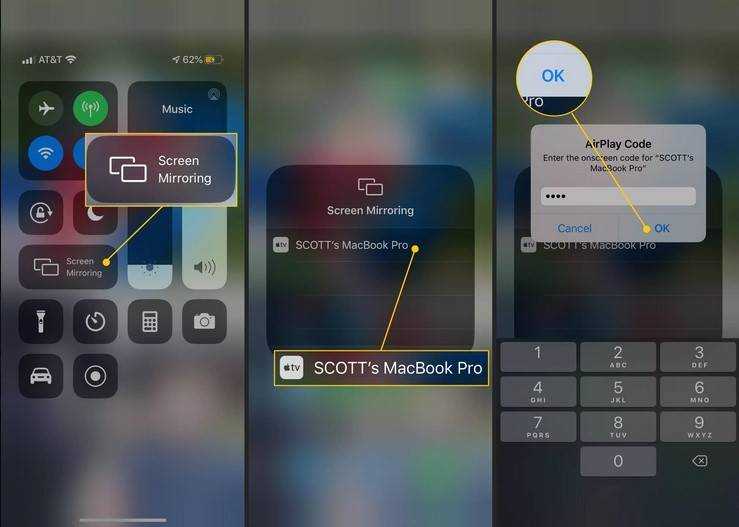
Это старый стандарт, поэтому не все смартфоны его поддерживают. В случае правильного подбора кабеля, остается только соединить соответствующие разъемы: USB — к смартфону, а HDMI – к телевизору. Возможно, еще потребуется перейти в меню «Источник» на ТВ и выбрать канал для отображения изображения.
Способ 3: посредством SlimPort
Аналог устаревшего стандарта MHL, но используемый в основном аппаратами от LG и Samsung. Он предлагает лучшее качество изображения за счет отсутствия декодирования сигнала. Для его реализации тоже нужен переходник microUSB-HDMI, на котором дополнительное есть вход для питания смартфона.
Как транслировать экран телефона на телевизор LG, Sony, Samsung: беспроводные решения
Куда удобнее с телефона смотреть фильмы на телевизоре посредством беспроводных способов подключения. Их тоже существует немало разновидностей, но все они строятся на использовании либо Bluetooth, либо Wi-Fi.
Способ 1: используя Miracast — Wifi Display
Практически во всех Smart TV есть предустановленное приложение Miracast, разработанное специально для воспроизведения видео с телефона. С экрана смартфона картинка в режиме реального времени отправляется на ТВ и там проигрывается. Единственный нюанс – есть небольшая задержка 0,5-1 сек, но в большинстве случаев это некритично. Чтобы все заработало, нужен смартфон на Android и доступ к Wi-Fi на ТВ и телефоне.
С экрана смартфона картинка в режиме реального времени отправляется на ТВ и там проигрывается. Единственный нюанс – есть небольшая задержка 0,5-1 сек, но в большинстве случаев это некритично. Чтобы все заработало, нужен смартфон на Android и доступ к Wi-Fi на ТВ и телефоне.
Как подключить телефон к телевизору через Wi-Fi:
- Открываем приложение Miracast (может называться иначе) на телевизоре и запускаем поиск устройств.
- Устанавливаем и включаем приложение на смартфоне – ссылка.
- Нажимаем на кнопку на главном экране «Подключиться» или «Connect».
Спустя несколько секунд связь установится, о чем будет свидетельствовать картинка на телевизоре, дублирующая изображение на смартфоне.
Способ 2: через фирменное приложение Android
В современных операционных системах Android уже есть встроенная функция «Трансляция», также может называться «Проекция». С ее помощью можем быстро настроить вывод контента с экрана смартфона на ТВ, в котором есть платформа Smart.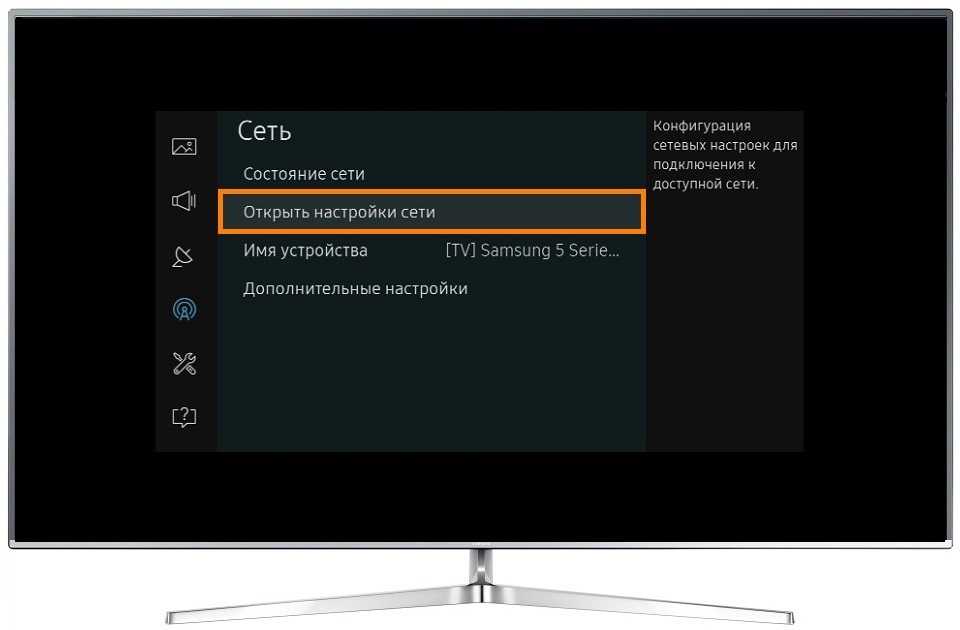 Чтобы все сработало, оба устройства обязаны быть подключены к единой Wi-Fi-сети.
Чтобы все сработало, оба устройства обязаны быть подключены к единой Wi-Fi-сети.
Как включить трансляцию:
- Выдвигаем шторку на смартфоне и нажимаем на пункт «Трансляция» (обычно находится ближе к концу списка).
- Соглашаемся с предложением включить Wi-Fi и Bluetooth, если они выключены.
- На телевизоре включаем беспроводную связь и запускаем приложение для трансляции, тот же Miracast или аналог.
- Ждем, пока смартфон найдет внешний экран и выбираем его.
- Соглашаемся с сопряжением.
Способ 3: с помощью внешнего модуля Wi-Fi
Метод разработан специально для тех телевизоров, в которых отсутствует встроенный Wi-Fi-адаптер. Решением станет приобретение внешнего модуля Wi-Fi, например, стриминговой флешки Chromecast 2. Она не только позволит установить подключение, но и «научит» телевизор работать с большим количеством мультимедийных сервисов, вроде YouTube, а также позволит запускать браузер Chrome.
Способ 4: прибегая к умным приставкам
Многочисленные Smart-боксы работают на Android, а также есть вариант Apple TV, и они позволяют сделать обычный телевизор умным. Одной из доступных функций является потоковая трансляция, которую можно настроить по аналогии с Miracast. Она подключается к ТВ с помощью кабеля и выполняет обработку цифрового сигнала, а телевизор всего лишь выводит изображение, как с DVD-проигрывателя.
Одной из доступных функций является потоковая трансляция, которую можно настроить по аналогии с Miracast. Она подключается к ТВ с помощью кабеля и выполняет обработку цифрового сигнала, а телевизор всего лишь выводит изображение, как с DVD-проигрывателя.
Почему не работает передача картинки с планшета или смартфона на ТВ?
В некоторых случаях подключение может пойти не по плану, вместо ожидаемого отображения картинки, ничего не происходит. Вероятные причины и способы их исправления описаны ниже:
- Нет нужного разъема. Придется купить дополнительный переходник.
- Поврежденный кабель соединения. Стоит проверить, что он работает на другом устройстве, и в случае чего – заменить шнур.
- Проверить правильность соединения. На ТВ может быть несколько входов, некоторые из них на выход, а часть на вход. Стоит переключить на другой порт и посмотреть, работает ли трансляция.
- Не находит устройство с помощью беспроводных методов. Стоит проверить, что на ТВ включен Wi-Fi и Bluetooth, а также установить подключение к той же сети, с которой связан смартфон.

- Приставка не синхронизируется с телефоном. Включаем на ней беспроводные сети и пробуем повторно. Если все равно не находит устройство, TV Box может просто не поддерживать технологию по умолчанию. Стоит установить приложение с магазина Google Play (Miracast) на приставку или перепрошить ее.
Все перечисленные способы направлены на установку соединения между телефоном и телевизором, а также на создание трансляции в реальном времени изображения. Мы рекомендуем изначально попробовать вариант с Miracast (AirPlay) и только потом переходить к более сложным и специфическим методам.
Оцените материал
Рейтинг статьи 4 / 5. Голосов: 5
Пока нет голосов! Будьте первым, кто оценит этот пост.
Подключение смартфона к Smart TV
Перейти к содержимому Перейти к справке по специальным возможностям
Поделитесь этим содержимым. Вы можете поделиться понравившимися предметами с друзьями.
- Поделиться в Facebook
- Поделиться в Твиттере
URL-адрес скопирован в буфер обмена.
С LG Smart TV вы можете подключить свой смартфон для просмотра контента. Можно даже поделиться экраном.
Пожалуйста, проверьте свои возможности телевизора и телефона.
Во-первых, убедитесь, что у вас есть приложение SmartShare и что телевизор и смартфон подключены к одной и той же беспроводной сети.● Вы можете загрузить приложение, отсканировав QR-код слева или выполнив поиск «LG TV SmartShare-webOS» в Play Store (только для Android).
Подключение смартфона к телевизору
1. Нажмите кнопку «Домой», а затем кнопку, которая выглядит как три диагональных черточки в правом нижнем углу экрана. (Пожалуйста, см. ключ, чтобы ознакомиться с упомянутыми кнопками.
 ) 2. Вы можете запустить приложение Device Connector. 3. Выберите смартфон. 4. Следуйте инструкциям в разделе Device Connector.
) 2. Вы можете запустить приложение Device Connector. 3. Выберите смартфон. 4. Следуйте инструкциям в разделе Device Connector.
Обмен видео, музыкой или фотографиями
1. Проверьте, включен ли Wi-Fi на вашем смартфоне. Ваш телевизор и смартфон должны быть подключены к одной и той же беспроводной сети.2. Выберите тип контента (видео/музыка/фото), который вы хотите воспроизвести.3. Нажмите кнопку «Поделиться», чтобы выбрать телевизор, на котором вы хотите воспроизвести содержимое. ● Это может отличаться в зависимости от устройства, приложения или версии приложения.
Подключение смартфона с помощью кабеля MHL
Mobile High-Definition Link (MHL) — это отраслевой стандарт для мобильного аудио/видеоинтерфейса, который позволяет потребителям подключать мобильные телефоны и другие портативные устройства бытовой электроники (CE) (через порт USB) к телевизорам высокой четкости (HDTV). и дисплеи (порт HDMI) Стандарт MHL поддерживает видео высокой четкости (HD) до 1080p/60 и объемный звук 7.
 1 при одновременной зарядке подключенного устройства. Продукты с поддержкой MHL включают адаптеры, автомобильные аксессуары, AV-ресиверы, Blu-ray Проигрыватели дисков™, кабели, цифровые телевизоры, мониторы, проекторы, смартфоны, планшеты, аксессуары для телевизоров и многое другое. Компания LG предлагает ряд мобильных устройств и телевизоров, совместимых со стандартом MHL. Дополнительные сведения см. в технических характеристиках продукции
1 при одновременной зарядке подключенного устройства. Продукты с поддержкой MHL включают адаптеры, автомобильные аксессуары, AV-ресиверы, Blu-ray Проигрыватели дисков™, кабели, цифровые телевизоры, мониторы, проекторы, смартфоны, планшеты, аксессуары для телевизоров и многое другое. Компания LG предлагает ряд мобильных устройств и телевизоров, совместимых со стандартом MHL. Дополнительные сведения см. в технических характеристиках продукции
Вас также может заинтересовать:
https://www.lg.com/uk/microsites/tv/apps https://www.lg.com/uk/microsites/tv/smartshare-software-for-PC https://www.lg.com/uk/microsites/tv/conception-smartshare https://www.lg.com/uk/microsites/tv/интернет-просмотр https://www.lg.com/uk/microsites/tv/headphones
Как подключить смартфон к проектору
Если вы наконец решились установить проектор для домашнего кинотеатра, следующая проблема, с которой вы столкнулись нужно решить, как получить то, что вы хотите проецировать на экран. Особенно, если у вас нет выделенной коробки для потоковой передачи контента, это может быть сложной проблемой. Приятно вырезать целый компонент системы и использовать уже имеющийся у вас смартфон — как то, что можно сделать с телевизором (наше руководство) — для запуска вашего проектора с потоковыми сервисами, но как вы на самом деле их подключаете?
Особенно, если у вас нет выделенной коробки для потоковой передачи контента, это может быть сложной проблемой. Приятно вырезать целый компонент системы и использовать уже имеющийся у вас смартфон — как то, что можно сделать с телевизором (наше руководство) — для запуска вашего проектора с потоковыми сервисами, но как вы на самом деле их подключаете?
Чтобы подключить смартфон к проектору:
- Выберите вариант потоковой передачи (Chromecast, Apple TV и т. д.)
- Подключите устройство к проектору и к той же системе Wi-Fi, что и ваш телефон
- Начните трансляцию на своем телефоне и коснитесь соответствующего значка (для Chromecast, Airplay и т. д.)
Вроде все просто, правда? В большинстве случаев так оно и есть. Но что, если вы хотите играть в игры или если ваш телефон не на правильной платформе (например, телефон Android пытается использовать Apple TV)? В зависимости от того, что вы хотите транслировать, есть несколько деталей, о которых вы должны знать, которые обсуждаются ниже, но при небольшом планировании определенно можно запустить всю вашу систему со смартфона.
Беспроводное подключение смартфона или планшета к проектору
Если вы хотите управлять проектором с помощью смартфона, проще всего выбрать одно из следующих решений для потоковой передачи. Это небольшие удобные устройства, которые обычно можно установить на самом проекторе, а затем управлять ими удаленно через смартфон.
У них могут быть даже собственные пульты. Особенности и ограничения наиболее популярных опций этой категории приведены ниже.
Хромкаст
Chromecast стали таким удобным устройством за последний год. Вы можете положить их в свою сумку и взять с собой, использовать их на своем домашнем телевизоре, чтобы избежать каких-либо приставок для потоковой передачи, и, да, вы даже можете использовать их для запуска вашего проектора.
Пока у рассматриваемого проектора есть USB, который может подавать питание Chromecast, вы должны быть в порядке со следующим набором функций и ограничений:
- Гибкая совместимость Chromecast означает, что вы можете подключить его к HDMI портировать и запускать его с iPhone или Android-телефона, практически не о чем беспокоиться
- Как только вы нажмете кнопку Chromecast на своем устройстве, Chromecast начнет потоковую передачу, и ваш телефон будет готов к работе; если вы хотите прокручивать и смотреть, это хорошее решение для вас.

- Хотя Chromecast совместим с большинством потоковых сервисов, ему не хватает удобного способа для потоковой передачи кабельного канала или спортивных трансляций. Если на вашем телефоне есть специальное приложение для этих сервисов, Chromecast должен работать , но ваш пробег может отличаться.
- На вашем ноутбуке или настольном компьютере вы обычно можете транслировать всю вкладку браузера на Chromecast, но это нельзя сделать с вашего телефона. Не большое ограничение, но если вы представляете себе эту нишевую функциональность Chromecast, имейте в виду, что запуск системы с вашего телефона может ее не иметь.
- К сожалению, из-за того, как работает Chromecast, мобильные игры могут вообще не работать через Chromecast.
Anycast
Система Anycast во многом похожа на Chromecast, но с некоторыми важными отличиями. Во-первых, это устройство не от гигантской компании, такой как Google, и это видно при просмотре грубо переведенного описания продукта и отсутствии надежной универсальной совместимости.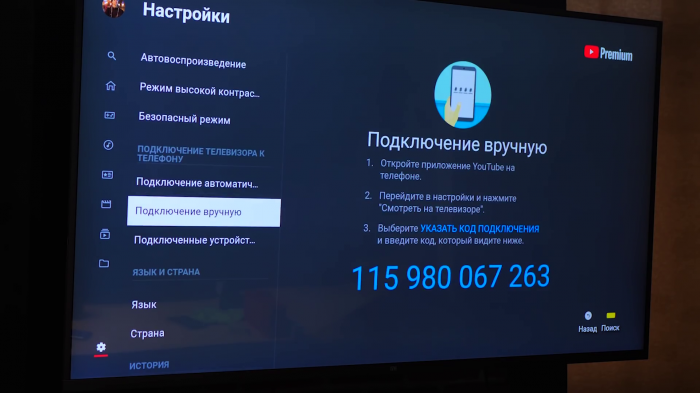
Но там, где Anycast может показаться своего рода подделкой или небрендовым Chromecast, он на самом деле начинает раскрывать свои секреты. Где Chromecast оптимизирован для все — специализируясь на том, чтобы вы могли перенести что-либо с одного экрана на другой, Anycast в первую очередь фокусируется на телефоне. Это может иметь решающее значение, если вы пытаетесь запустить всю систему со своего смартфона или планшета.
- Aircast имеет возможности Airplay и дублирования экрана, которых нет в Chromecast, что делает его привлекательным вариантом, если вы хотите вести потоковую передачу прямо со своего телефона или планшета. Так игры будут лучшими.
- Тот факт, что Aircast полагается на ваш телефон, является палкой о двух концах: ваш телефон, скорее всего, выйдет из строя при потоковой передаче контента, особенно если вы выполняете зеркалирование экрана. Это не вариант просмотра и прокрутки.
Беспроводной комплект HDMI — подключение устройства к беспроводному передатчику HDMI
Беспроводной комплект HDMI также является хорошим вариантом для решения проблемы с проектором. Как следует из названия, вы получаете беспроводную связь и HDMI, но это еще не все, если вы пытаетесь запустить проектор со своего телефона.
Как следует из названия, вы получаете беспроводную связь и HDMI, но это еще не все, если вы пытаетесь запустить проектор со своего телефона.
Беспроводной комплект HDMI состоит из двух компонентов: передатчика и приемника. Приемник может жить рядом с проектором, минимизируя количество проводов и позволяя вам использовать беспроводную связь, но передатчик — его нужно будет подключить к телефону.
- Беспроводные комплекты HDMI — отличное решение для отображения на экране проектора именно того, что находится на вашем телефоне.
- Однако это означает, что ваш телефон не работает или, ну, занят , на все время проецирования. Если вы хотите смотреть и прокручивать, этот вариант не для вас.
- Подробнее о подключении телефона напрямую к проектору говорится ниже, и возможная необходимость в отдельном ключе, обсуждаемом далее, также применима в этом случае: если вы используете беспроводной HDMI, вам все равно нужен ключ для подключения телефона к HDMI.
 входной конец.
входной конец.
Apple TV
У Apple TV (на Amazon) много преимуществ. Качество аппаратного и программного обеспечения соответствует стандарту Apple по полировке и общему отсутствию ошибок. Тем не менее, вы, безусловно, платите больше за этот вариант по сравнению с другими, перечисленными здесь.
В рамках вашего домашнего кинотеатра и стоимости проектора это не так уж и плохо. Однако, что касается потокового решения, Apple TV есть о чем поговорить.
- Apple TV поставляются с хорошим собственным пультом дистанционного управления, но если вы не хотите его использовать, эффект экосистемы делает управление приставкой Apple TV предельно простым с iPhone.
- Опять же, если вы используете iPhone, вы получаете здесь небольшой бонус: все ваши фотографии и видео будут доступны на Apple TV, и вы даже можете отразить экран своего iPhone или iPad на Apple TV и , таким образом, проектор.
- Это может быть лучшим решением для игр, если вас интересуют мобильные игры.
 Зеркальное отображение экрана с iPhone или iPad на Apple TV — лучшее решение для мобильных игр из всех обсуждаемых здесь комплектов беспроводной потоковой передачи.
Зеркальное отображение экрана с iPhone или iPad на Apple TV — лучшее решение для мобильных игр из всех обсуждаемых здесь комплектов беспроводной потоковой передачи. - Однако, если у вас есть телефон Android, ваш пробег может отличаться. Различные приложения Android имеют разные уровни управления в приложениях Apple TV, поэтому вы можете в конечном итоге использовать контроллер, который поставляется с Apple TV, для выполнения большей части навигации и ввода/вывода.
Прямое подключение смартфона или планшета к проектору
Но что, если вы вообще не хотите использовать какие-либо потоковые устройства? Что делать, если вы хотите физически подключить свой смартфон к проектору? Если ваш проектор установлен на потолке, это решение может доставить больше проблем, чем того стоит.
Это связано с тем, что для прямого подключения к проектору потребуется какой-либо кабель или физическая связь, и хотя технически вы можете спрятать кабели, заранее спланировав их и протянув их за стены и т. д., это будет настоящей головной болью.
д., это будет настоящей головной болью.
Тем не менее, существуют обстоятельства, когда подключение к проектору может быть полезным и даже удобным. Если вы проводите презентацию в деловой обстановке или в гостях у друзей и взяли с собой собственный проектор, то вы, вероятно, поставите его на стол или в другое место, до которого нетрудно добраться. В этом случае для подключения будет проще использовать более короткий кабель.
Также могут быть случаи, когда вы хотите транслировать контент со своего телефона напрямую, а не через службу потоковой передачи, потому что у вас либо нет доступа к Wi-Fi, либо вы просто хотите разместить контент, который только на вашем телефоне (например, видео, которое вы сняли).
В этом случае вы можете легко использовать адаптер, соответствующий порту зарядки вашего телефона, для подключения к проектору. Например, если ваш проектор имеет входной порт HDMI, вы можете использовать адаптер Lightning-HDMI (на Amazon) или адаптер USB-C-HDMI (на Amazon), чтобы передать видео на проектор.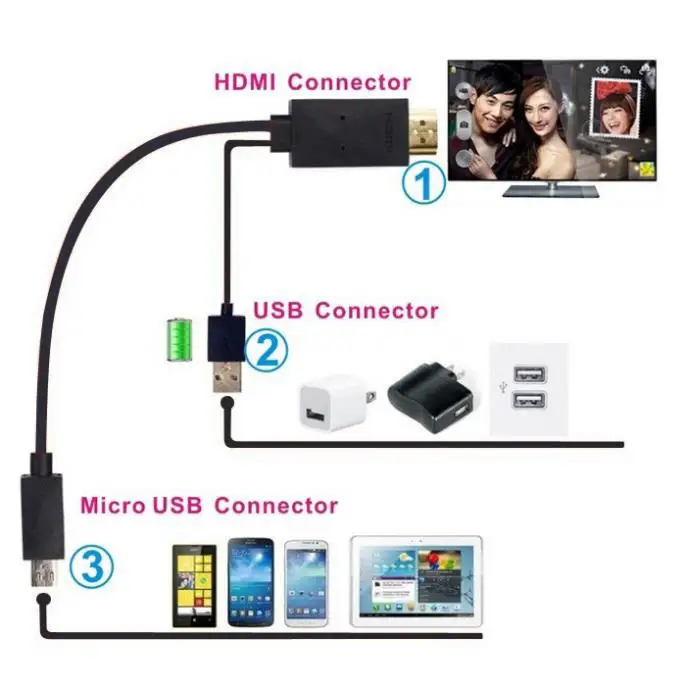


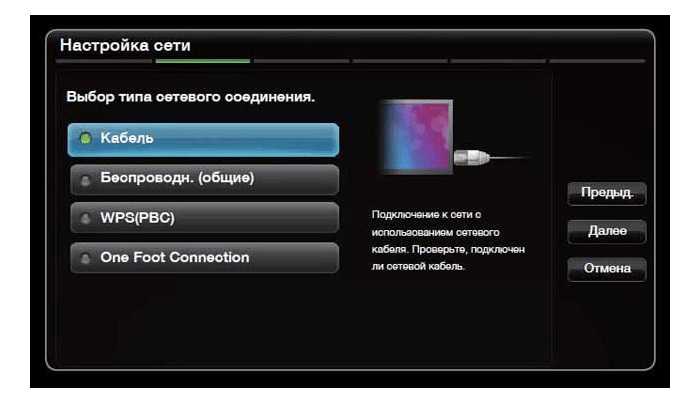 В завершении остается запустить необходимый файл.
В завершении остается запустить необходимый файл. Неоспоримое преимущество приложения — возможность отключить экран телефона во время трансляции с целью экономии заряда батареи.
Неоспоримое преимущество приложения — возможность отключить экран телефона во время трансляции с целью экономии заряда батареи. Как следует из названия, для подключения девайсов и передачи между ними контента потребуется кабель. Это может быть классический USB-С, HDMI или менее популярные и специфические MHL, SlimPort. Однако, в конкретном случае может потребоваться и дополнительный переходник с HDMI на VGA или другой.
Как следует из названия, для подключения девайсов и передачи между ними контента потребуется кабель. Это может быть классический USB-С, HDMI или менее популярные и специфические MHL, SlimPort. Однако, в конкретном случае может потребоваться и дополнительный переходник с HDMI на VGA или другой.
 ) 2. Вы можете запустить приложение Device Connector. 3. Выберите смартфон. 4. Следуйте инструкциям в разделе Device Connector.
) 2. Вы можете запустить приложение Device Connector. 3. Выберите смартфон. 4. Следуйте инструкциям в разделе Device Connector. 1 при одновременной зарядке подключенного устройства. Продукты с поддержкой MHL включают адаптеры, автомобильные аксессуары, AV-ресиверы, Blu-ray Проигрыватели дисков™, кабели, цифровые телевизоры, мониторы, проекторы, смартфоны, планшеты, аксессуары для телевизоров и многое другое. Компания LG предлагает ряд мобильных устройств и телевизоров, совместимых со стандартом MHL. Дополнительные сведения см. в технических характеристиках продукции
1 при одновременной зарядке подключенного устройства. Продукты с поддержкой MHL включают адаптеры, автомобильные аксессуары, AV-ресиверы, Blu-ray Проигрыватели дисков™, кабели, цифровые телевизоры, мониторы, проекторы, смартфоны, планшеты, аксессуары для телевизоров и многое другое. Компания LG предлагает ряд мобильных устройств и телевизоров, совместимых со стандартом MHL. Дополнительные сведения см. в технических характеристиках продукции
 входной конец.
входной конец. Зеркальное отображение экрана с iPhone или iPad на Apple TV — лучшее решение для мобильных игр из всех обсуждаемых здесь комплектов беспроводной потоковой передачи.
Зеркальное отображение экрана с iPhone или iPad на Apple TV — лучшее решение для мобильных игр из всех обсуждаемых здесь комплектов беспроводной потоковой передачи.
Ваш комментарий будет первым